一个季播栏目在北京拍摄完毕后,要分别在成都和北京同步进行剪辑,最终出片由北京生成。视频源素材为R3D的6K/8K素材,因为是播微季播栏目,因此包装等文件要做到异地同步,随时更新。

异地结构图
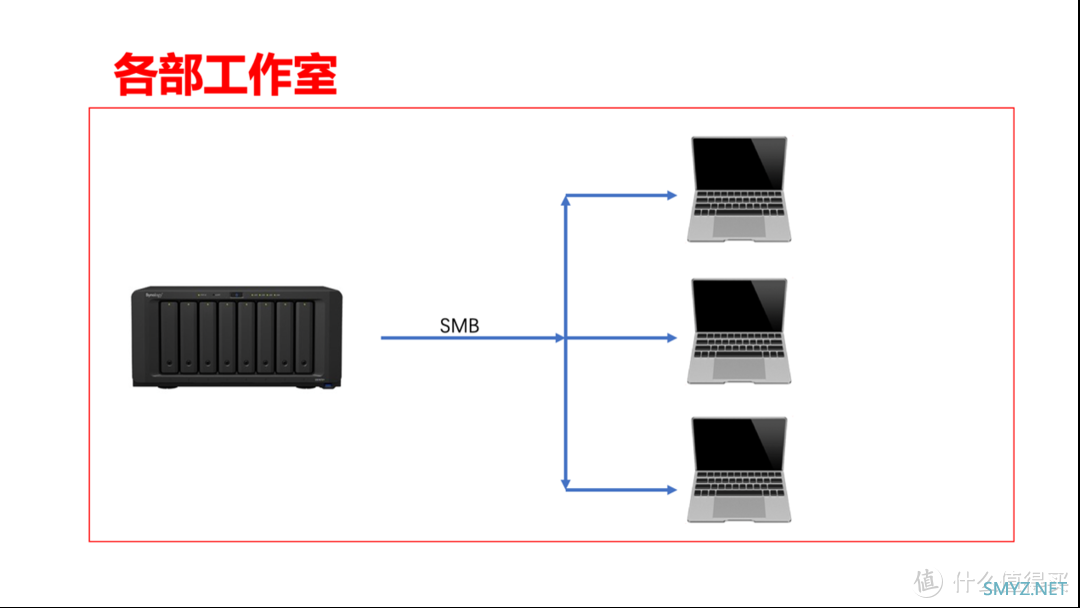
本地结构图
方案设计
因为原始素材过于巨大,因此采取北京生成代理素材,成都通过下载代理文件进行本地剪辑,最终成片由北京进行套源和生成修改。这样既能保证各地在线剪辑的流畅性,又能保证工程文件修改能够实时呈现,异地修改能随时同步。实施方案
北京总部
安装好Synology Drive Server的插件,打开Synology Drive管理控制台,在团队文件夹中将要同步的文件夹启用。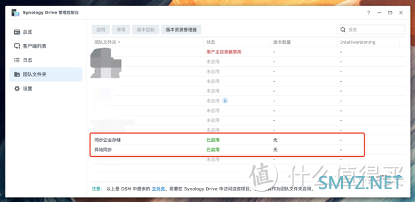
根据自己使用需求可以将版本控制打开,因为我们工作室在文件夹中已经开启了回收站,也不需要过多版本的存储,因此我们把版本控制关闭。如果像文字制作团队,可以开启版本控制,这样可以进行文件的回溯。但是也要注意,版本控制打开后会因为要存储每一版的文件,因此会占用一定空间,所以因需求所定。
成都分部
也安装好Synology Drive Server的插件,打开Synology Drive ShareSync,点击添加+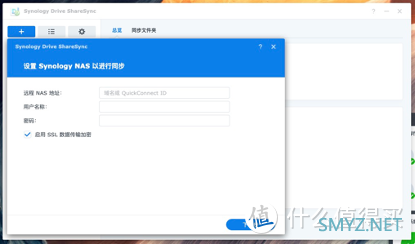
根据总部的NAS的信息进行填写,这里有以下几个建议
建议总部的NAS能有公网地址,因为Quick Connect的中继服务有限,不能保证高速同步,当有大量文件传输,耗时过久。
如果没有IPv4地址,可以尽量获取IPv6地址,也能作为公网地址使用。
Quick Connect可以自己判断对方是否拥有公网地址,如果没有将会采取中继服务。
建议为分部定义一个专属的用户,方便查看文件操作日志。
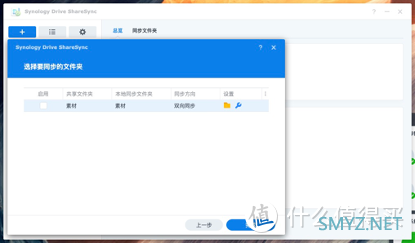
可以根据文件夹情况选择需要同步的文件夹到成都本地的哪个文件夹。
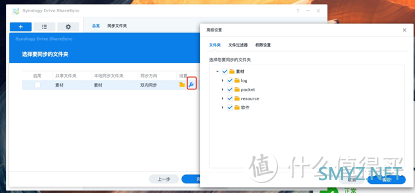
还可以根据需要具体选择该同步文件夹中的子文件夹情况。点击完成后,文件夹将会开始同步。
成都分部居家办公
因为有个小伙伴是在家中办公,因此他可以采用Drive的客户端的方式同步文件到本地进行剪辑。通过网页版的Synology Drive页面中,就能下载对应的PC版本。
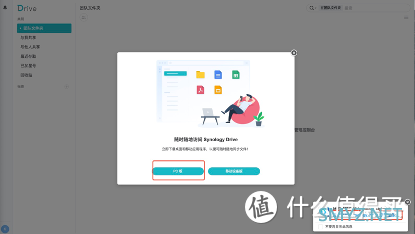
安装完软件后打开软件进行设置
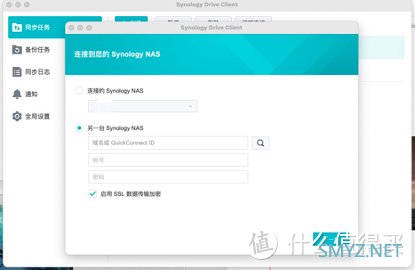
这个界面和刚刚的Synology Drive ShareSync很接近,填写需要的东西后进入到下一步。这里提醒可以为小伙伴安排一个单独的账号,这样所有的操作可查询。
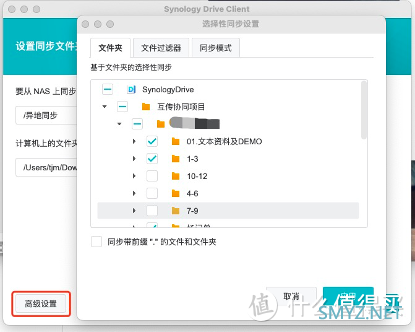
同理,因为我们的小伙伴他只需要负责1-3集的内容,他可以通过高级设置,根据需要同步自己需要的子文件夹即可,无需同步其他非自己需要的文件,这样既节省时间,也节省了空间。
至此所有的设置介绍完毕,通过群晖的Drive的方式快速解决了影视工作室的异地工作需求,不管是NAS to NAS或是NAS to PC,都能通过简单的设置快速完成异地架构。
作者声明本文无利益相关,欢迎值友理性交流,和谐讨论~












 加载中,请稍侯......
加载中,请稍侯......
网友评论